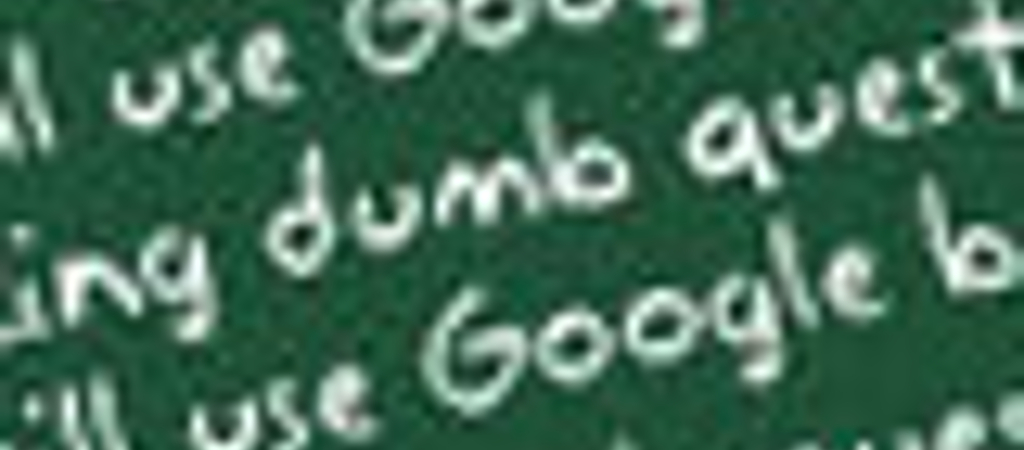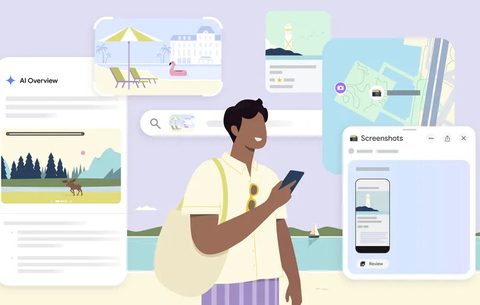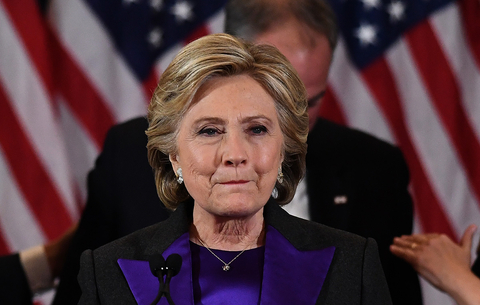Egy gyakorlottabb felhasználó (főleg egy rendszergazda) jól tudja, hogy néha szinte fizikai fájdalommal jár a kezdő...
Egy gyakorlottabb felhasználó (főleg egy rendszergazda) jól tudja, hogy néha szinte fizikai fájdalommal jár a kezdő felhasználók első lépéseit figyelni. Mindenki volt azonban kezdő, így ezzel a jelenséggel semmi gond nincsen, igaz némi türelem szükséges hozzá. Amikor azonban a kezdőként „felszedett” rossz szokások rutinná válnak és rögzülnek, akkor már gond van. Lássuk, mi az öt leggyakoribb rossz beidegződés, amitől a felhasználók legtöbbje képtelen megszabadulni.
Ne használd a backspace-t, amikor internetcímet akarsz beírni…
Nem csak netcímek bepötyögése kapcsán láthatjuk, gyakori jelenség e-mailezéskor, szövegszerkesztőben vagy bárhol, ahol szöveget kell bevinni. A legfeltűnőbben azonban a böngészők címsorának „átírásakor” ötlik a szemünkbe, főleg az auto-highlight funkció miatt. A felhasználó üldögél a böngésző előtt, és bámulja például a techline-t. Majd hirtelen indíttatásból úgy dönt, hogy „átmegy” kicsit például a hvg.hu-ra. Klikkel egyet a böngésző címsorában, mire a http://techline.hu inverzre változik, az auto-highlight teszi a dolgát. A felhasználó ezután gondosan klattyog még egyet az egérrel, hogy a kurzor a „hu” után jelenjen meg, majd módszeresen (optimális esetben ráadásul csigalassúsággal) elkezdi nyomogatni a backspace-t… hogy kitörölje a címet, „helyet csinálva” ezzel a majdan begépelendő http://hvg.hu szövegnek… Holott semmi dolga nem lenne, csak „beleklikkelni” a címsorba, majd elkezdeni gépelni. Bátran. Backspace és „delete” nélkül. A kijelölt szöveg ugyanis el fog tűnni. Érdekes módon a legtöbb felhasználó ezt hosszú évek során sem szokja meg.

Ctrl+A kombináció
A legtöbben nem foglalkoznak a billentyűzet-kombókkal, szaknyelven shortcutokkal. Ez nem igazán gond, lévén az átlagfelhasználónak nem igazán van szüksége ezekre. Van azonban pár kivétel, a híres-hírhedt Ctrl+C/Ctrl+V pároson kívül például érdemes elsajátítani a Ctrl+A rutinszerű használatát. Hányszor láttuk valamelyik kollégánkat, barátunkat, ahogyan a weben (vagy például az Excelben) próbál kitölteni valamilyen űrlapot… Szépen elhelyezi a kurzort a javítani kívánt mezőben és már jön is a fentebb említett backspace nyomogatás. Holott csak annyi lenne a dolga, hogy klikkel egyet a mezőben, és megnyomja a Ctrl+A-t, „leutánozva” ezzel az előző pontban ismertetett highlight funkciót. A szöveg kijelölődik, mi pedig bátran kezdhetünk írni, nem kell törölgetni. Érdemes megszokni, sok időt spórolunk.

A tálcán csak egyszer kell klikkelni…
Pontosabban a tálcán levő ikonokon. Igaz, a Windows asztalon található ikonokon duplaklikk szükséges, ha azonban egy szoftver ikonja a gyorsindítóban, eszköztáron vagy taszkbáron (Windows verziótól függően képes változni a honosítás) helyezkedik el, akkor már csak egyszer. Ha kétszer klikkelünk rajta, akkor két példányban fog elindulni… Mielőtt elkezdenénk szidni a rendszert és annak logikátlanságát, jó, ha tudjuk, ennek a következetlenségnek az oka az, hogy míg az asztalon kijelölni és paraméterezni (átnevezni) is tudjuk az ikonokat, a tálcán már nem. Ezért kell az asztalon használt ikonok esetében a második klikk (az első a kijelölés). Sok felhasználó képtelen ezt megszokni, így fordul elő, hogy néhány szoftver állandó jelleggel két példányban van elindítva… Triviális dolognak hangzik, a szomorú valóság azonban az, hogy rengeteg felhasználó esik ebbe a hibába.
Windows D
A mágikus „windózdé…” Ha minden irodában ki lenne plakátolva a falra, hogy „használd a Windows+D kombinációt”, akkor valószínűleg hosszú munkaórákat tudnának spórolni a dolgozók. Szinte minden Windows-felhasználó, ha van egy-két (három-négy) megnyitott alkalmazása, de sürgősen el akar valamit érni az asztalon, akkor elkezdi „lepakolgatni” a futó alkalmazásokat a tálcára. Holott csak annyit kellene tenni, hogy megnyomja a Windows+D kombinációt. Manapság szinte minden billentyűzeten van már „Win” gomb. Megjegyezni sem nehéz: (Win)dows (D)esktop. Megnyomjuk, erre előjön az asztal. Ráadásul meg is jegyzi az előző állapotot: ha ismét megnyomjuk, akkor visszajönnek a futó alkalmazások, pontosan úgy és ott, ahogy előtte voltak.
A Windowsban van UNDO funkció
Mi teszünk, ha át akarunk másolni pár fájlt, de az ikonok kijelölése és „húzogatása” közben megcsúszik az egér, és véletlenül rossz helyen kötnek ki a fájlok? Esetleg nagy buzgóságunkban mindegyikhez készítünk véletlenül egy parancsikont. (Ez utóbbi akkor fordul elő, ha kijelölünk jó pár fájlt, és ezeket akarjuk vágólapra tenni, de a „másolás” és a „parancsikon készítése” szerencsésen egymás mellett van a jobbklikk-menüben. Könnyű mellényomni…)
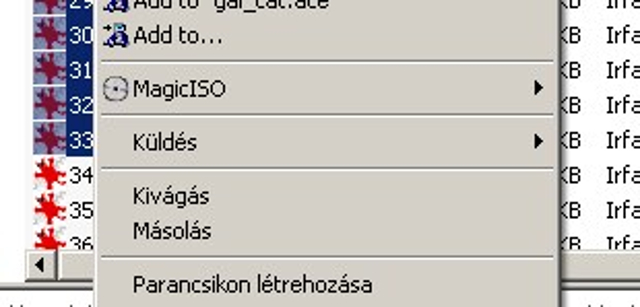
A legtöbben ilyenkor szépen nekiállunk törölgetni a rossz helyre került, felesleges fájlokat. Pedig a Windowsban is van beépített UNDO funkció, csak éppen nem használja senki. Rossz helyre másoltunk egy (vagy száz) fájlt? Csak nyomjuk meg a Ctrl+Z kombinációt, és mintha mi sem történt volna, dolgozhatunk tovább.
 Ajándékozz éves hvg360 előfizetést!
Ajándékozz éves hvg360 előfizetést!